

By Nathan E. Malpass, Son Güncelleme: 6/12/2023
Bilmek isteyebileceğiniz birçok neden var iPhone şifresiz nasıl silinir gerekli. Belirli bir durum nedeniyle söz konusu eylemin gerekli olduğu zamanlar vardır. Bazen acil durumlardan kaynaklanabilir.
Yavaş performans, durgunluk ve tam depolamaya sahip bir cihaz, iPhone'unuzdaki verileri tamamen silmeniz gerekebilecek nedenlerden yalnızca birkaçıdır. Veya iPhone'unuzu başka bir kişiye satmak isteyebilirsiniz.
Diğer bir sebep de şirketin iOS cihazının gerekli iade edilmesi olacaktır. Veya iPhone'un temiz, geri yüklenmiş bir durumda olduğundan emin olmak isteyebilirsiniz. iPhone'unuzun verilerini tamamen silmek, içindeki tüm bilgilerin gizli kalmasını sağlamanın bir yolu olabilir. Ayrıca, yeterli depolama alanınız olduğundan ve cihazınızın performansının arttığından emin olmanın bir yoludur.
Bu yazıda size öğreteceğiz iPhone şifresiz nasıl silinir gerekli. Bunu nasıl yapacağınız konusunda size farklı yöntemler vereceğiz. Kılavuz, en iyi çözümle başlayacak ve iOS cihazınızdaki verileri nasıl tamamen sileceğiniz konusunda size ikinci yöntemler sunacaktır. Daha fazlasını öğrenmek için aşağıyı okuyun.
Yöntem 01: iOS Sistem Kurtarmayı Kullanarak iPhone'u Parola Olmadan SilmeYöntem 02: iTunes'u Kullanarak Parola Olmadan iPhone'u SilmeYöntem 03: iCloud Kullanarak Parola Olmadan iPhone Nasıl SilinirYöntem 04: Kurtarma Modunu Kullanarak iPhone'u Parola Olmadan SilmeHepsini Sarmak için
Uygulayabileceğiniz en iyi yöntem, aracı kullanmaktır. FoneDog iOS Sistem Kurtarma. Söz konusu araç, hem Android hem de iOS cihazlarındaki sorunları çözme konusunda uzmanlaşmış bir marka olan FoneDog tarafından resmi olarak oluşturulmuştur. 
Yazılım, iPhone'unuzu onarmanızı ve normal durumuna döndürmenizi sağlar. İki seçeneğiniz var, verilerinizin tamamen silinmesini sağlamak ve onarım işlemi sırasında verilerinizin kaybolmamasını sağlamak.
Yazılım hem Mac bilgisayarlarda hem de Windows PC'lerde kullanılabilir. Kurtarma modu sorunları, DFU modu endişeleri, donma durumu, Apple logosuna takılma, mavi ekran, devre dışı bırakılmış iPhone ve daha fazla sistem hatası gibi çeşitli sorunları çözebilir. Aracı aşağıdaki adımlarla nasıl kullanacağınız aşağıda açıklanmıştır:
iOS Sistem Kurtarma
Kurtarma modu, DFU modu, başlangıçta beyaz ekran döngüsü vb. gibi çeşitli iOS sistem sorunlarını düzeltin.
iOS cihazınızı beyaz Apple logosu, siyah ekran, mavi ekran, kırmızı ekrandan normale sabitleyin.
İOS'unuzu yalnızca normale getirin, veri kaybı yok.
iTunes Hatası 3600, Hata 9, Hata 14 ve çeşitli iPhone Hata kodlarını düzeltin
iPhone, iPad ve iPod touch'ınızın donmasını çözün.
Bedava indir
Bedava indir

iPhone'unuzu daha önce iTunes? Ardından, sorununuzu çözmek için bu yöntemi kullanabilirsiniz. iPhone şifresiz nasıl silinir. Bunu yapmak için izlemeniz gereken adımlar aşağıdadır:
Bu yöntemin yalnızca mümkün olduğunu ve daha önce eşzamanladığınız iTunes'a sahip bilgisayarlarda çalıştığını unutmayın. Geçmişte eşzamanlamadığınız bir iTunes üzerinde çalışmaz. Bu nedenle, kullandığınız bilgisayarın ve daha önce kullandığınız iTunes yazılımının olduğundan emin olmalısınız.
Bu yöntemde siz iPhone'un şifresine gerek yok. Ancak şifrenizi bilmeniz gerekiyor. iCloud Bu üçüncü çözümü başarıyla tamamlamak için hesap. İşte nasıl yapılacağına dair adımlar:
Yukarıdaki adımlar, içindeki şifre dahil olmak üzere iPhone'unuzu silmenize yardımcı olacaktır. Artık bir yedeklemeden sonraki geri yükleme işlemleri için kullanılabilecektir. Şimdi dördüncü çözüme geçelim. 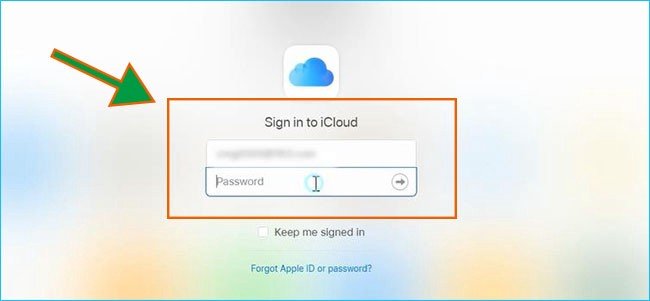
Ayrıca, iOS aygıtlarını düzeltmenin çok popüler bir yolu olan Kurtarma Modunu da kullanabilirsiniz. Bunun nasıl yapılacağına ilişkin adımlar şunlardır:
İPhone'unuzda manuel sıfırlama yapmanın bazı dezavantajları vardır. Buradaki ana nokta, sorunu çözmenize izin vermesidir. iPhone şifresiz nasıl silinir. Ancak yine de eksileri var.
Örneğin, verilerinizi iPhone'da silseniz bile, sağlam veri kurtarma yazılımı kullanılarak kurtarılabilir. Böylece, iPhone verilerini gerçekten silme amacı ortadan kalkar. Ayrıca, bir kılavuz gerçekleştirirseniz ayarlamak, özellikle bunu yapmak için yanlış eylemlerde bulunduysanız, birçok komplikasyona yol açabilir.
iOS Sistem Kurtarma
Kurtarma modu, DFU modu, başlangıçta beyaz ekran döngüsü vb. gibi çeşitli iOS sistem sorunlarını düzeltin.
iOS cihazınızı beyaz Apple logosu, siyah ekran, mavi ekran, kırmızı ekrandan normale sabitleyin.
İOS'unuzu yalnızca normale getirin, veri kaybı yok.
iTunes Hatası 3600, Hata 9, Hata 14 ve çeşitli iPhone Hata kodlarını düzeltin
iPhone, iPad ve iPod touch'ınızın donmasını çözün.
Bedava indir
Bedava indir

Kilitli bir iPhone'u silebilir misiniz? Bunu yapmak için kullanabileceğiniz dört yöntem vardır. En iyisi kullanmak FoneDog iOS Sistem Kurtarma. Devre dışı bırakılmış olsa bile tüm iPhone'unuzu silmenizi sağlar. Bunu yapmak için sert sıfırlama yapmak isteyebilirsiniz. Ancak bunun dezavantajları vardır.
Peki ya sen? Özellikle şifreniz olmadığında iPhone'unuzu silmek için gitme yönteminiz nedir? Aşağıdaki yorumlar bölümünde bize bildirin.
Hinterlassen Sie einen Kommentar
Yorumlamak
iOS Sistem Kurtarma
FoneDog iOS Sistemi Düzeltmesi - Farklı iOS sistemi hatalarını düzeltmeye ve cihazınızı normal bir duruma olarak yenilemeye yardım ediyor.
Ücretsiz deneme Ücretsiz denemePopüler makaleler
/
BİLGİLENDİRİCİLANGWEILIG
/
basitKOMPLİZİERT
Vielen Dank! Merhaba, Sie die Wahl:
Excellent
Değerlendirme: 4.6 / 5 (dayalı 92 yorumlar)